如何查看并更新WPS版本?
在WPS中查看版本信息只需点击“帮助”菜单中的“关于 WPS”选项,即可显示当前软件版本号。若要更新,可在“关于”页面点击“检查更新”按钮,系统将自动检测并安装最新版本。若更新失败,还可手动前往官网下载安装最新版。
版本查看的方式与入口说明
使用顶部菜单查看版本
操作路径:
-
打开任意WPS组件(如 WPS 表格、WPS 文字);
-
点击顶部菜单栏“帮助”;
-
选择“关于 WPS Office”;
-
弹出窗口中显示版本号,如“版本:13.6.0.10642”。
版本信息内容:
-
当前主程序版本号;
-
软件位数(32位或64位);
-
授权信息(个人版、教育版、企业版);
-
所属模块(Writer/Spreadsheet/Presentation)。
使用“设置中心”查看版本
操作方法:
-
点击右上角“更多”或“三道杠图标”;
-
进入“设置中心”;
-
查看“版本信息”栏目,即可得知当前版本及模块更新状态。
适用场景:设置中心还可显示各模块(如云文档、模板中心等)是否独立更新。
在移动端查看版本
安卓/iOS方法:
-
打开WPS移动App;
-
点击“我的” > “设置” > “关于”;
-
即可看到当前版本及检测更新入口。
版本对比建议:移动端更新频率较高,建议保持自动更新开启状态。
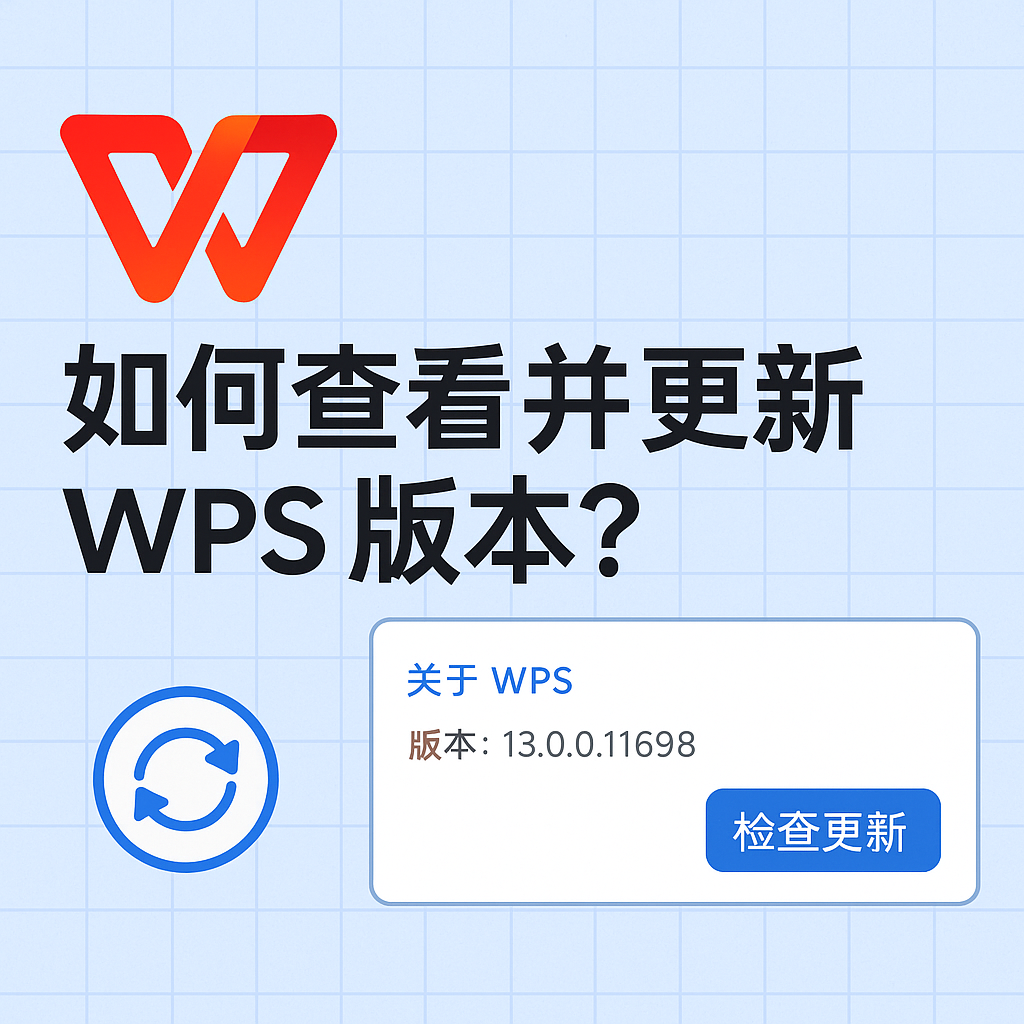
WPS自动更新机制详解
自动更新的工作方式
功能介绍:
-
默认情况下,WPS会在启动时自动检查是否有新版本;
-
检测到新版本后会弹出提示框,点击“立即更新”可下载升级包并自动重启。
更新内容:
-
主程序功能增强;
-
安全补丁更新;
-
插件或模块的同步升级。
自动更新是否安全?
官方说明:
-
所有更新均来自金山官方服务器,采用HTTPS传输,防止篡改;
-
自动更新包会通过本地验证与数字签名,确保完整性。
建议操作:
-
不要从第三方网站下载更新补丁;
-
如提示来源不明,建议取消更新并访问官网确认版本信息。
手动更新WPS版本的方法
方法一:通过“关于 WPS”手动检查更新
操作步骤:
-
进入“帮助” > “关于 WPS”;
-
点击“检查更新”按钮;
-
若有新版本,点击“下载并安装”。
适用人群:适合更新受限(如网络代理、设置关闭自动更新)的用户手动执行更新。
方法二:官网下载安装最新版
步骤说明:
-
访问 WPS官网;
-
进入“产品下载”页面;
-
选择适合系统的版本(Windows、Mac、Android、iOS);
-
下载并运行安装包,覆盖安装即为更新。
提醒事项:更新后不会删除个人文件或历史设置,但建议操作前先关闭所有打开的WPS文档。
方法三:使用企业级升级工具
适用于企业用户:
-
可使用WPS官方提供的“集中部署工具”统一在公司网络内升级;
-
支持脚本运行、静默安装与离线升级包。
部署优势:节省管理员操作时间,统一版本更易管理。
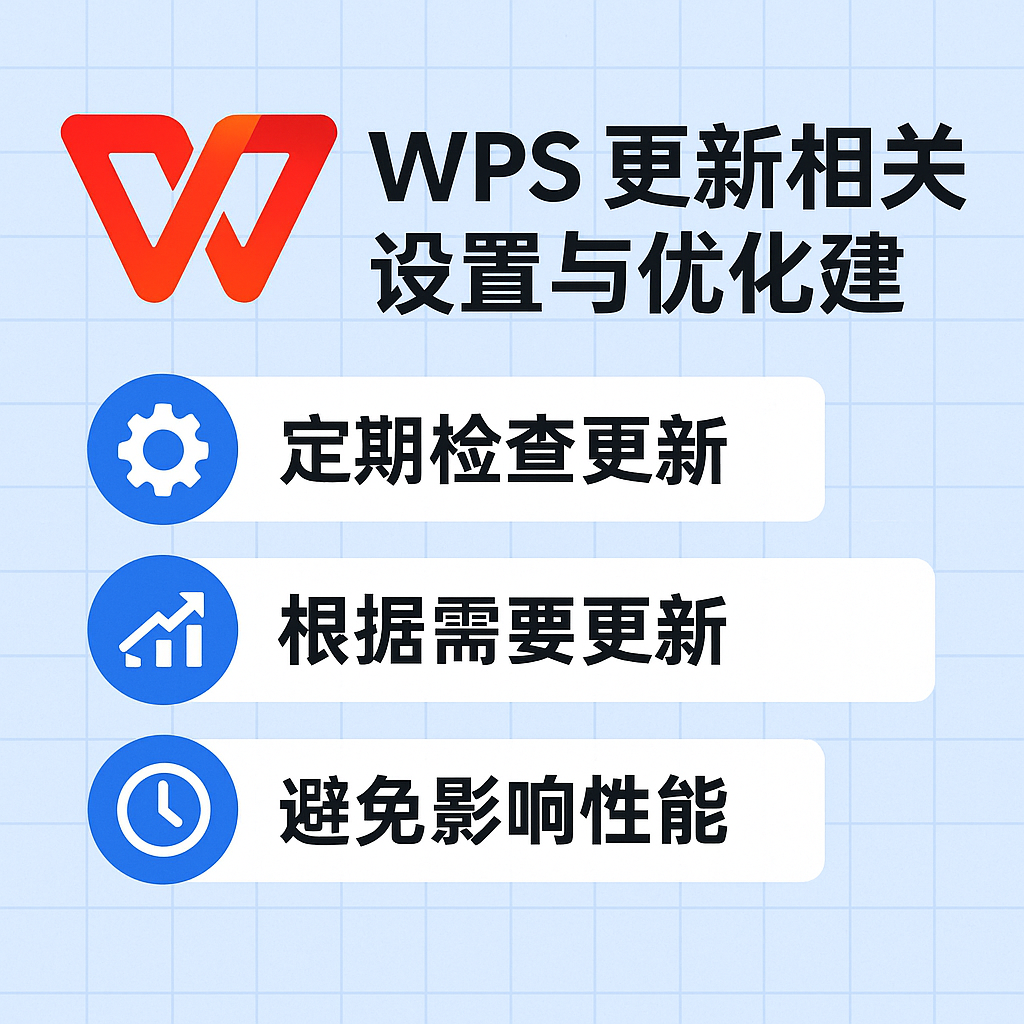
WPS更新相关设置与优化建议
开启或关闭自动更新选项
操作路径:
-
设置中心 > 高级设置;
-
找到“自动更新”栏目,勾选“启动时自动检查更新”或取消该选项。
建议设置:
-
对于频繁办公用户,建议开启;
-
对于内网环境或带宽受限用户,可关闭后改为手动更新。
设置更新提醒频率
功能位置:
-
在设置中心中可调整更新提醒周期;
-
可设置为“每周检查”、“每月提醒”或“仅手动检测”。
实用技巧:避免频繁弹窗干扰工作。
离线更新与安装包管理
操作建议:
-
企业/教育场景可提前下载更新包保存至U盘或共享盘;
-
通过本地运行覆盖安装包实现离线升级,避免大规模联网更新造成网络压力。
更新失败的常见问题与解决方案
无法下载更新包
原因分析:
-
网络受限、代理配置错误、DNS异常等;
-
第三方安全软件阻止连接更新服务器。
解决建议:
-
更换网络环境(如使用手机热点);
-
检查防火墙设置是否允许WPS访问外部端口;
-
手动下载更新包替代自动升级。
安装失败或卡在初始化界面
原因可能:
-
安装过程中后台进程冲突;
-
系统权限限制安装路径修改;
-
更新包下载不完整。
处理方式:
-
重启系统后重新运行安装;
-
右键安装包 > 以管理员身份运行;
-
删除
%Temp%目录下的缓存文件后重试。
更新后功能缺失或异常
可能情况:
-
升级中部分插件未正确加载;
-
配置文件冲突导致界面加载异常。
修复方式:
-
进入设置中心 > 插件管理 > 手动启用未加载插件;
-
点击“恢复默认设置”恢复初始界面配置。
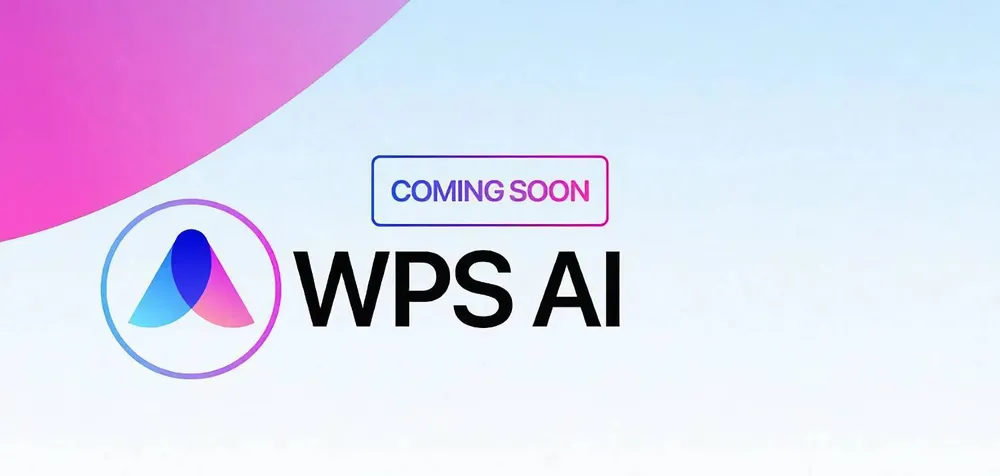
更新后的功能体验与版本追踪
如何确认更新成功?
方式一:重新打开“关于WPS”页面查看当前版本号是否已变化;
方式二:使用新功能(如AI助手、PDF编辑器、宏插件等)验证是否已集成更新内容;
方式三:访问WPS官网更新日志,查看版本发布说明与新增功能。
新版本功能亮点(以近期版本为例)
-
支持AI助手功能;
-
增强PDF注释与编辑;
-
新增多标签页窗口管理;
-
优化数据透视表与图表交互体验。
总结
查看与更新WPS版本的操作简单实用,既可以通过“关于”窗口快捷完成,也可以通过官网手动升级以确保稳定性。保持版本更新不仅可享受最新功能,还能修复漏洞、增强安全。建议用户定期检查版本更新,并根据自身使用环境选择自动或手动方式,确保WPS始终保持最佳运行状态。
常见问题
WPS更新会删除我保存的文档吗?
我使用的是旧电脑,是否可以更新WPS?
更新后发现不兼容怎么办?
只需打开有道翻译官网,进入“客户端”或“PC版下载”页面,选择 Windows …
在WPS PPT中插入动画,选中对象后点击顶部菜单栏“动画”>“添加动画”…
首先打开PPT文档,点击“文件”菜单选择“选项”。在弹出的对话框中切换到“保存”…
在WPS Office的主界面首页,您可以通过长按图标、右键菜单或管理首页等操作…
在WPS中,您可以通过“插入”→“文本框”命令,选择预设样式或手动绘制模式,在文…
在WPS文字中,用户只需在“引用”选项卡中点击“目录”按钮,选择预设或自定义目录…

